
![]()
![]()
![]()

سلسلة iServer 2
مسجل الرسم البياني الظاهري و Webالخادم

omega.com/contact-us
رقم مجاني: 1-800-826-6342
(الولايات المتحدة وكندا فقط)
خدمة العملاء: 1-800-622-2378
(الولايات المتحدة وكندا فقط)
الخدمات الهندسية: 1-800-872-9436
(الولايات المتحدة وكندا فقط)
الهاتف: 203-359-1660
الفاكس: 203-359-7700
بريد إلكتروني: info@omega.com
لمواقع أخرى قم بزيارة:
omega.com/worldwide
يُعتقد أن المعلومات الواردة في هذا المستند صحيحة ، لكن أوميغا لا تتحمل أي مسؤولية عن أي أخطاء تحتوي عليها ، وتحتفظ بالحق في تغيير المواصفات دون إشعار.
مقدمة
استخدم دليل البدء السريع هذا مع iServer 2 series Virtual Chart Recorder و Webالخادم للتثبيت السريع والتشغيل الأساسي. للحصول على معلومات مفصلة ، راجع دليل المستخدم.
مواد
مرفق مع iServer الخاص بك 2
- وحدة سلسلة iServer 2
- مصدر طاقة تيار مستمر
- بطارية 9 فولت
- حامل سكة DIN ومسامير من Philips
- كابل إيثرنت RJ45 (لإعداد DHCP أو Direct to PC)
- دعامة تثبيت المسبار وموسعات المواجهة
- (نماذج المسبار الذكي فقط)
- المزدوجات الحرارية من النوع K (المضمنة مع نماذج DTC)
مواد إضافية مطلوبة
- مسبار أوميغا الذكي لطراز M12 (مثال: SP-XXX-XX)
- مفك براغي صغير من Philips (للأقواس المضمنة)
المواد الاختيارية
- كابل Micro USB 2.0 (للإعداد المباشر إلى الكمبيوتر الشخصي)
- جهاز التوجيه الذي يدعم DHCP (لإعداد DHCP)
- كمبيوتر يعمل بنظام SYNC (لتكوين Smart Probe)
- PN#: كبل مقسم M12-MT-079-2F iServer 2 لوظيفة المسبار الذكي المزدوج
تجميع الأجهزة
جميع موديلات iServer 2 قابلة للتركيب على الحائط وتأتي مع حامل سكة DIN اختياري. تبلغ المسافة بين فتحتي المسامير المثبتة على الحائط 2 ¾ بوصة (69.85 مم). لتوصيل جهاز دعامة قضيب DIN، حدد مكان فتحتي المسامير الموجودة على الجانب السفلي من الوحدة واستخدم المسمارين المتضمنين لتثبيت الحامل في مكانه كما هو موضح في الشكل أدناه:
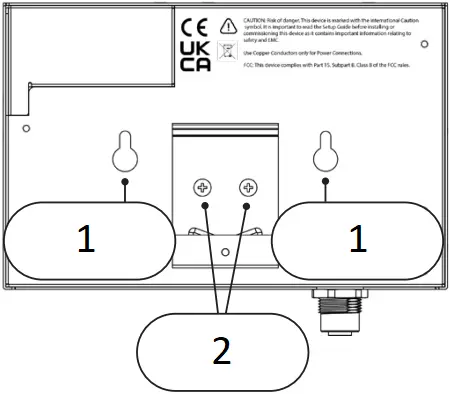
- فتحة برغي مثبتة على الحائط
- قوس السكك الحديدية DIN
تأتي أجهزة iS2-THB-B و iS2-THB-ST و iS2-THB-DP مزودة بقوس مسبار ذكي اختياري. حدد موقع فتحات المسامير اللولبية على الجانب الأيسر من الوحدة وقم ببراغي في موسعات المواجهة ، ثم قم بمحاذاة الدعامة مع الموسعات واستخدم المسامير الملولبة المتضمنة لتثبيت الدعامة في مكانها.
إعداد جهاز الاستشعار
سيختلف إعداد جهاز الاستشعار بالنسبة للمسبار الذكي والمتغيرات الحرارية في iServer 2.
| نموذج الحرارية | موديلات M12 Smart Probe |
|
|
|
|
|
راجع إما القسم الذي يحمل عنوان اتصال حراري or اتصال مسبار ذكي M12 لإكمال إعداد جهاز الاستشعار.
اتصال حراري
ال iS2-THB-DTC يمكن أن تقبل ما يصل إلى اثنين من المزدوجات الحرارية. ارجع إلى الرسم التخطيطي للموصل المزدوج الحراري أدناه لتوصيل مستشعر المزدوج الحراري الخاص بك بشكل صحيح بوحدة iServer 2.
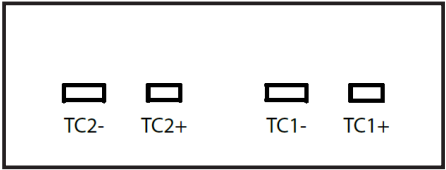
اتصال مسبار ذكي M12
ال iS2-THB-B, iS2-THB-ST، و جهاز iS2-THB-DP يمكن قبول مجسات أوميغا الذكية من خلال موصل M12.
ابدأ بتوصيل المسبار (المجسات) الذكي بكابل ملحق أو مقسم M12 ذي 8 سنون متوافق، ثم قم بتوصيل هذا الكابل بموصل iServer 2 M12. إذا كان لدى المستخدم كابل مقسم Omega PN#: M12-MT-079-2F iServer 2 ومسبار ذكي إضافي متوافق، فيمكنه الآن توصيل كابل المقسم مع كلا المسبارين الذكيين المرفقين.
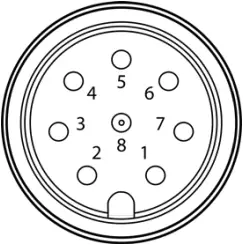
|
دبوس |
وظيفة |
| رقم 1 | I2C-2_SCL |
| رقم 2 | إشارة المقاطعة |
| رقم 3 | I2C-1_SCL |
| رقم 4 | I2C-1_SDA |
| رقم 5 | أرض الدرع |
| رقم 6 | I2C-2_SDA |
| رقم 7 | الأرضي السلطة |
| رقم 8 | مزود الطاقة |
مهم: يوصى بأن يصل المستخدمون إلى الإدخال / الإخراج الرقمي الذي يوفره iServer 2 بدلاً من Smart Probe المتصل. قد يتسبب استخدام الإدخال / الإخراج الرقمي الخاص بالمسبار الذكي في حدوث أخطاء في تشغيل الجهاز.
تكوين المسبار الذكي مع SYNC
يمكن تكوين المجسات الذكية من خلال برنامج التكوين SYNC من Omega. ما عليك سوى تشغيل البرنامج على جهاز كمبيوتر باستخدام منفذ USB مفتوح ، وتوصيل Smart Probe بجهاز الكمبيوتر باستخدام واجهة Omega الذكية ، مثل IF-001 أو IF-006-NA.
مهم: قد يلزم تحديث برنامج Smart Probe الثابت للتشغيل السليم لجهاز الاستشعار.
للحصول على معلومات إضافية بخصوص تكوين Smart Probe الخاص بك ، راجع وثائق المستخدم المرتبطة برقم طراز Smart Probe الخاص بك. يمكن تنزيل برنامج تكوين SYNC مجانًا من: https://www.omega.com/en-us/data-acquisition/software/sync-software/p/SYNC-by-Omega
الإدخال / الإخراج الرقمي والمرحلات
استخدم موصل المجموعة الطرفية المتوفر ومخطط الموصل أدناه لسلك الإدخال / الإخراج الرقمي والمرحلات إلى iServer 2.
ال DI تقبل التوصيلات (DI2+، DI2-، DI1+، DI1-) دخل 5 فولت (TTL).
ال DO تتطلب الاتصالات (DO+، DO-) مجلدًا خارجيًاtagه ويمكن أن تدعم ما يصل إلى 0.5 ampق عند 60 فولت تيار مستمر.
ال المرحلات (R2، R1) يمكن أن يدعم حمولة تصل إلى 1 amp عند 30 فولت تيار مستمر.
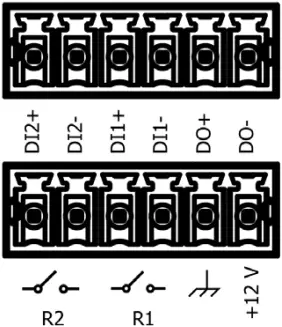
مهم: عند توصيل موصل مجموعة أطراف التوصيل المضمن للوصول إلى الإدخال / الإخراج الرقمي أو الإنذارات أو المرحلات ، يوصى بأن يقوم المستخدمون بتأريض الوحدة عن طريق توصيل سلك بأرض الهيكل للموصلات الموضحة في الرسم التخطيطي أعلاه.
يمكن إكمال المزيد من التكوين فيما يتعلق بالحالة الأولية المفتوحة عادةً / المغلقة عادةً أو المشغلات في iServer 2 web واجهة المستخدم. لمزيد من المعلومات ، راجع دليل المستخدم.
تشغيل iServer 2
|
لون الصمام |
وصف |
|
عن |
لم يتم تطبيق أي قوة |
|
أحمر (يومض) |
إعادة تشغيل النظام |
|
أحمر (صلب) |
إعادة ضبط المصنع - اضغط مع الاستمرار على زر إعادة الضبط لمدة 10 ثوانٍ لإعادة ضبط iServer 2 إلى إعدادات المصنع الافتراضية. تحذير: ستؤدي إعادة ضبط المصنع إلى إعادة ضبط جميع البيانات والتكوينات المخزنة |
|
أخضر (صلب) |
iServer 2 متصل بالإنترنت |
|
أخضر (وامض) |
تحديث البرامج الثابتة قيد التقدم تحذير: لا تفصل الطاقة أثناء عملية التحديث |
|
العنبر (صلب) |
iServer 2 غير متصل بالإنترنت |
تأتي جميع إصدارات iServer 2 مزودة بمصدر طاقة تيار مستمر، ومحولات إمداد طاقة دولية، وبطارية 9 فولت. لتشغيل iServer 2 باستخدام مصدر طاقة التيار المستمر، قم بتوصيل مصدر الطاقة بمنفذ تيار مستمر 12 فولت الموجود على iServer 2. للوصول إلى حجرة البطارية 9 فولت، قم بإزالة المسمارين المشار إليهما في الشكل التالي وارفع بلطف افتح الجهاز حجرة البطارية.
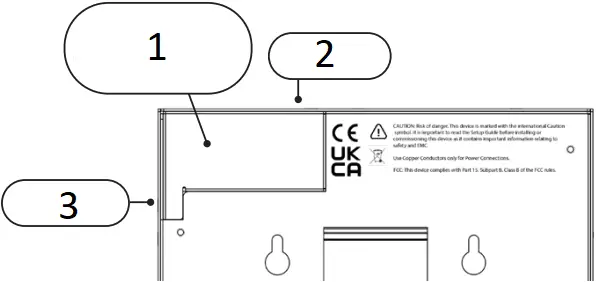
- حجرة البطارية
- برغي 1
- برغي 2
أدخل البطارية 9 فولت وقم بتثبيت البراغي مرة أخرى. ستعمل البطارية كمصدر طاقة احتياطي في حالة وجود طاقةtage.
بمجرد تشغيل الجهاز وتشغيله بالكامل ، ستظهر القراءات على الشاشة.
الطاقة عبر الإيثرنت
يدعم iS2-THB-DP وiS2-TH-DTC الطاقة عبر الإيثرنت (PoE). يمكن شراء حاقن PoE الذي يتوافق مع IEEE 802.3AF، 44 فولت - 49 فولت، واستهلاك الطاقة أقل من 10 واط لمواصفات iServer 2 بشكل منفصل من خلال Omega Engineering أو مورد بديل. يمكن أيضًا تشغيل الوحدات المزودة بميزة PoE عن طريق محول PoE أو جهاز توجيه يدعم PoE. الرجوع إلى دليل المستخدم لمزيد من المعلومات.
توصيل iServer 2 بجهاز الكمبيوتر الخاص بك
مهم: قد يلزم وصول المسؤول إلى جهاز الكمبيوتر لتغيير خصائص شبكة الكمبيوتر. يمكن لـ iServer 2 التحقق تلقائيًا من تحديثات البرامج الثابتة عند الاتصال بالإنترنت. يوصى بشدة بالوصول إلى الإنترنت.
هناك 3 طرق للوصول إلى iServer 2 webالخادم.

سيؤدي الإعداد الناجح إلى وصول المستخدم إلى ملف webصفحة تسجيل الدخول إلى الخادم. الرجوع إلى طريقة الاتصال المطبقة أدناه.
مهم: إذا كان المستخدم غير قادر على الوصول إلى iServer 2 webواجهة مستخدم الخادم من خلال طريقة DHCP ، قد تحتاج خدمة Bonjour إلى التثبيت. يمكن تنزيل الخدمة مما يلي URL: https://omegaupdates.azurewebsites.net/software/bonjour
الطريقة الأولى - إعداد DHCP
قم بتوصيل iServer 2 مباشرة بجهاز توجيه يدعم DHCP باستخدام كابل RJ45. في طراز العرض ، سيظهر عنوان IP المخصص في الجزء السفلي الأيمن من شاشة عرض الجهاز. افتح web المتصفح وانتقل إلى عنوان IP المخصص للوصول إلى ملف web UI.
الطريقة الثانية - الإعداد المباشر للكمبيوتر الشخصي - RJ2 (إيثرنت)
قم بتوصيل iServer 2 مباشرة بجهاز الكمبيوتر الخاص بك باستخدام كابل RJ45. تحديد عنوان MAC المخصصة لـ iServer 2 الخاص بك عن طريق التحقق من الملصق الموجود على الجانب الخلفي للجهاز.
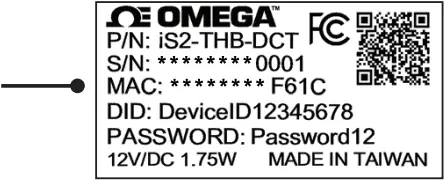
افتح web المتصفح وأدخل ما يلي URL للوصول إلى web واجهة المستخدم:
http://is2-omegaXXXX.local
(يجب استبدال XXXX بآخر 4 أرقام من عنوان MAC)
الطريقة الثالثة - الإعداد المباشر للكمبيوتر الشخصي - Micro USB 3
قم بتوصيل iServer 2 مباشرة بجهاز الكمبيوتر الخاص بك باستخدام كابل micro USB 2.0. انتقل إلى لوحة التحكم في الويندوز, انقر مركز الشبكات والمشاركةانقر على اتصال شبكة غير معروف، وانقر ملكيات. انقر خصائص TCP/IPv4.
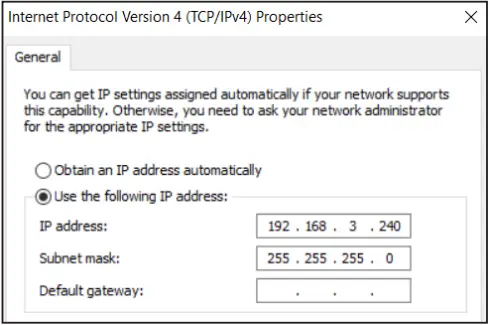
املأ الحقل الخاص بعنوان IP بما يلي:
192.168.3.XXX
(يمكن أن يكون XXX أي قيمة لا 200)
املأ حقل قناع الشبكة الفرعية بما يلي:
255.255.255.0
انقر فوق "موافق" للإنهاء وإعادة تشغيل الكمبيوتر.
افتح web المتصفح وانتقل إلى العنوان التالي للوصول إلى web واجهة المستخدم:
192.168.3.200
اي سيرفر 2 Web UI
يمكن للمستخدمين الذين يسجلون الدخول لأول مرة أو لم يغيروا بيانات اعتماد تسجيل الدخول كتابة المعلومات التالية لتسجيل الدخول:
اسم المستخدم: مسؤل
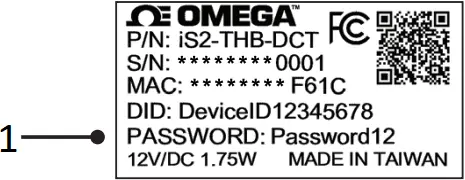
- يتم توفير كلمة المرور على الملصق الموجود على الجزء الخلفي من الوحدة الفعلية.
بمجرد تسجيل الدخول ، فإن web ستعرض واجهة المستخدم قراءات المستشعر كمقاييس مختلفة.
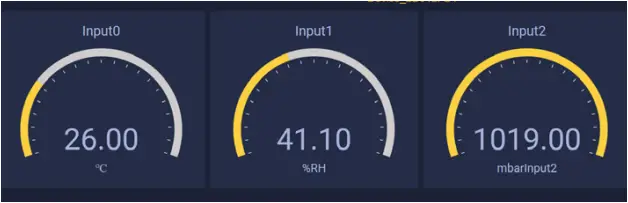
من web واجهة المستخدم ، يمكن للمستخدمين تكوين إعدادات الشبكة ، وإعدادات التسجيل ، والأحداث والإشعارات ، وإعدادات النظام. راجع دليل مستخدم iServer 2 للحصول على مزيد من المعلومات حول كيفية الوصول إلى هذه الميزات واستخدامها.
الضمان تنويه
تضمن شركة OMEGA ENGINEERING، INC أن تكون هذه الوحدة خالية من عيوب المواد والتصنيع لمدة 13 شهرًا من تاريخ الشراء. يضيف ضمان أوميغا فترة سماح إضافية لشهر واحد (1) إلى ضمان المنتج العادي لمدة عام واحد (1) لتغطية وقت المناولة والشحن. وهذا يضمن حصول عملاء أوميغا على أقصى تغطية على كل منتج.
إذا تعطلت الوحدة، فيجب إعادتها إلى المصنع للتقييم. سيصدر قسم خدمة العملاء في OMEGA رقم إرجاع معتمد (AR) فورًا عند الاتصال هاتفيًا أو طلبًا كتابيًا. بعد الفحص من قبل OMEGA، إذا وجد أن الوحدة معيبة، فسيتم إصلاحها أو استبدالها مجانًا. لا ينطبق ضمان OMEGA على العيوب الناتجة عن أي إجراء من جانب المشتري، بما في ذلك على سبيل المثال لا الحصر سوء التعامل، أو التوصيل غير السليم، أو التشغيل خارج حدود التصميم، أو الإصلاح غير السليم، أو التعديل غير المصرح به. يكون هذا الضمان لاغيًا إذا أظهرت الوحدة دليلاً على تعرضها للتلف.ampالمكونات التي لا يتم ضمان تآكلها، تشمل على سبيل المثال لا الحصر نقاط التلامس والصمامات والثابتات.
يسر أوميغا أن تقدم اقتراحات بشأن استخدام منتجاتها المختلفة. ومع ذلك ، لا تتحمل أوميغا المسؤولية عن أي سهو أو أخطاء ولا تتحمل المسؤولية عن أي أضرار ناتجة عن الاستخدام إذا كانت منتجاتها متوافقة مع المعلومات المقدمة من أوميغا ، سواء كانت شفهية أو مكتوبة. تضمن أوميغا فقط أن الأجزاء المصنعة من قبل الشركة ستكون على النحو المحدد وخالية من العيوب. لا تقدم أوميغا أي ضمانات أو إقرارات أخرى من أي نوع مهما كانت ، صريحة أو ضمنية ، باستثناء ذلك العنوان ، وجميع الضمانات الضمنية بما في ذلك أي ضمانات تتعلق بقابلية التسويق والملاءمة لمجال معين. حدود المسؤولية: إن تعويضات المشتري المنصوص عليها هنا حصرية ، ويجب ألا تتجاوز المسؤولية الكاملة لأوميغا فيما يتعلق بهذا الطلب ، سواء على أساس العقد أو الضمان أو الإهمال أو التعويض أو المسؤولية الصارمة أو غير ذلك ، سعر شراء العنصر الذي تستند إليه المسؤولية. لا تتحمل أوميغا بأي حال من الأحوال المسؤولية عن الأضرار التبعية أو العرضية أو الخاصة.
الشروط: المعدات التي تبيعها أوميغا ليس المقصود استخدامها ، ولا يجب استخدامها: (1) "كمكون أساسي" بموجب 10 CFR 21 (NRC) ، تُستخدم في أو مع أي منشأة أو نشاط نووي ؛ أو (2) في التطبيقات الطبية أو المستخدمة على البشر. في حالة استخدام أي منتج (منتجات) في أو مع أي تثبيت أو نشاط نووي ، أو تطبيق طبي ، أو استخدامه على البشر ، أو إساءة استخدامه بأي شكل من الأشكال ، فإن أوميغا لا تتحمل أي مسؤولية على النحو المنصوص عليه في لغة الضمان / إخلاء المسؤولية الأساسية الخاصة بنا ، بالإضافة إلى المشتري سيعوض أوميغا ويبرئ أوميغا من أي مسؤولية أو ضرر من أي نوع ينشأ عن استخدام المنتج (المنتجات) بهذه الطريقة.
طلبات / استفسارات الإرجاع
قم بتوجيه جميع طلبات/استفسارات الضمان والإصلاح إلى قسم خدمة عملاء OMEGA. قبل إرجاع أي منتج إلى OMEGA، يجب على المشتري الحصول على رقم إرجاع معتمد (AR) من قسم خدمة عملاء OMEGA (لتجنب تأخير المعالجة). يجب بعد ذلك وضع رقم الإرجاع المعتمد على الجزء الخارجي من عبوة الإرجاع وعلى أي مراسلات.
ل ضمان العودة ، يرجى توافر المعلومات التالية قبل الاتصال بأوميغا:
|
ل عدم الضمان إصلاحات ، استشر أوميغا لرسوم الإصلاح الحالية. احصل على المعلومات التالية قبل الاتصال بأوميغا:
|
تتمثل سياسة OMEGA في إجراء تغييرات تشغيلية، وليس تغييرات على النموذج، كلما كان التحسين ممكنًا. وهذا يوفر لعملائنا أحدث ما توصلت إليه التكنولوجيا والهندسة.
OMEGA هي علامة تجارية مسجلة لشركة OMEGA ENGINEERING, INC.
© Copyright 2019 OMEGA ENGINEERING, INC. جميع الحقوق محفوظة. لا يجوز نسخ هذا المستند أو تصويره أو إعادة إنتاجه أو ترجمته أو تقليصه إلى أي وسيلة إلكترونية أو شكل قابل للقراءة بواسطة الآلة، كليًا أو جزئيًا، دون الحصول على موافقة كتابية مسبقة من OMEGA ENGINEERING, INC.
MQS5839 / 0224
المستندات / الموارد
 |
أوميغا iServer 2 مسجل الرسم البياني الظاهري و Webالخادم [بي دي اف] دليل المستخدم iServer 2 مسجل الرسم البياني الظاهري و Webالخادم وiServer 2 ومسجل المخططات الافتراضية و Webالخادم ومسجل الرسم البياني و Webالخادم ومسجل و Webالخادم Webالخادم |



